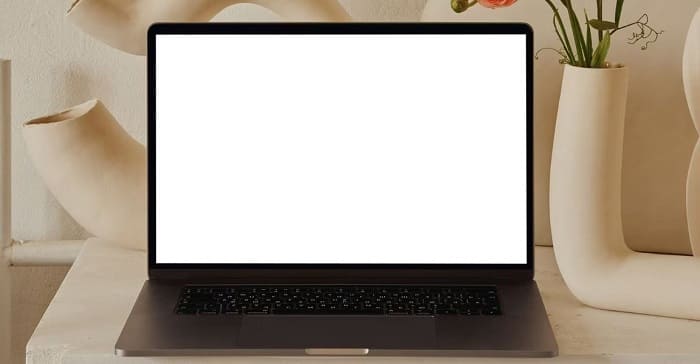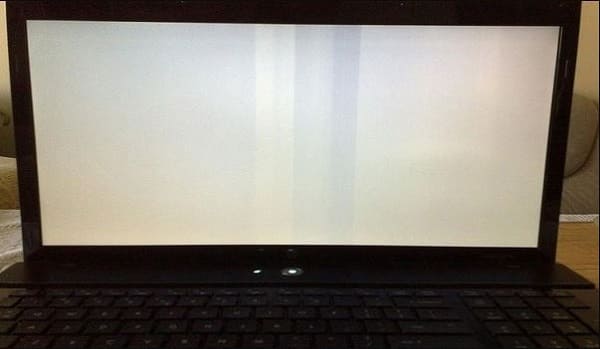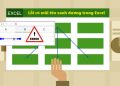Máy tính hiện màn hình trắng làm bạn cảm thấy bối rối vì không biết thiết bị mắc “bệnh” gì và phải “chữa bệnh” ra sao? Trùm Thủ Thuật đã giúp bạn tìm hiểu và có các biện pháp hữu ích trong bài, cùng đón đọc nhé!
Mỗi một lỗi xảy ra trên các thiết bị xịn sò như laptop đều làm cho người dùng “mất ăn mất ngủ”. Đối với tình trạng máy tính hiện màn hình trắng lại càng “hoang mang” hơn. Bởi lúc này, màn hình chỉ hiển thị duy nhất một vùng trắng xóa và chẳng hiện thêm gì khác. Vậy đây là sự cố gì? Cách khắc phục như thế nào? Liệu có phức tạp hay không? Tất tần tật các câu hỏi này sẽ được Trùm Thủ Thuật giải đáp chi tiết ở mục tiếp theo.

Làm thế nào để khắc phục lỗi máy tính hiện màn hình trắng?
Máy tính bị treo màn hình trắng không phải là sự cố xa lạ với người dùng và trường hợp này thường xuất hiện khi bạn mới khởi động máy. Có khá nhiều nguyên nhân gây ra tình trạng Màn hình laptop tự nhiên trắng xóa là:
- Cáp màn hình laptop của bạn bị đứt, hỏng hóc nên truyền tín hiệu kém, gây ra tình trạng trắng màn hình khó hiểu.
- Nguyên nhân xuất phát từ mainboard: Linh kiện bị “chập cheng”, mainboard bị mất điện áp…
- Trắng màn hình do chip VGA trên laptop tích hợp card màn hình rời.
- Sử dụng laptop ở môi trường ẩm ướt trong thời gian dài, màn hình máy tính bị vô nước, va đập mạnh… Đây cũng là những “thủ phạm” gây ra lỗi màn hình trắng khó khắc phục trên thiết bị.
- Ngoài các nguyên nhân về phần cứng thì lỗi cũng có thể do phần mềm như sau: máy tính bị nhiễm virus, các tệp hệ thống bị hỏng, trình điều khiển có vấn đề hoặc lỗi thời…
Chi tiết cách xử lý sự cố khi laptop bị trắng màn hình
Khắc phục lỗi phần mềm
- Trước tiên, anh em hãy tiến hành một số biện pháp cơ bản như: buộc khởi động lại máy tính. Hoặc khởi động lại thiết bị vào chế độ an toàn để kiểm tra… Trong trường hợp màn hình máy tính vẫn “đình công” và chẳng thao tác được gì. Bạn cần tham khảo các biện pháp dưới đây.
Khắc phục lỗi phần cứng
- Dù cho Win 10 bị trắng màn hình hay bất cứ phiên bản Windows nào khác thì nguyên nhân chủ yếu là từ phần cứng. Chính vì vậy, việc anh em cần làm đầu tiên là xác định lỗi từ đâu. Nếu được, hãy sử dụng một màn hình laptop rời và không bị hư hỏng nào. Sau đó, kết nối với laptop đang bị trắng màn hình qua HDMI hay VGA. Nếu như màn hình mới này vẫn trắng thì khả năng cao là lỗi do main, chip VGA. Còn trong trường hợp màn hình này vẫn hiển thị bình thường thì chứng tỏ màn hình của máy tính đã bị hỏng.
- Kể cả nguyên nhân nào đi nữa thì admin khuyên anh em đừng nên làm gì để tránh bị hư hỏng nặng hơn, nhất là khi bạn không quá rành về máy tính. Hãy nhanh chóng mang thiết bị đến các trung tâm bảo hành, sửa chữa gần nhất. Kỹ thuật vên sẽ tiến hành kiểm tra và có giải pháp khắc phục phần cứng tốt nhất cho thiết bị.
Lời khuyên khi sử dụng máy tính để tránh tình trạng màn hình trắng
“Phòng bệnh hơn chữa bệnh” và với trường hợp màn hình trắng máy tính cũng như vậy. Tốt hơn hết, bạn nên sử dụng thiết bị của mình đúng cách và cẩn thận để tránh các sự cố không đáng có:
- Mỗi khi mở và gập màn hình laptop, hãy thực hiện thật nhẹ nhàng để tránh “làm đau” máy tính. Việc bạn thao tác quá mạnh trong thời gian dài rất dễ gặp trường hợp vuột cáp.
- Một thói quen nhiều bạn thường hay mắc phải khi sử dụng máy tính thường xuyên là ăn uống gần với thiết bị. Nhiều rủi ro có thể xảy ra như bạn lỡ tay làm đổ đồ ăn/thức uống vào laptop. Và tất nhiên, nước/thức ăn có thể thấm vào máy tính và gây ra những sự cố khá “oái oăm” đấy nhé.
- Khi di chuyển laptop, nên sử dụng túi chống sốc, chống nước cho thiết bị laptop của mình. Bên cạnh đó, không nên để vật nặng lên laptop vì dễ gây ra tình trạng hư hỏng màn hình. Ngoài ra, dù không thể tránh được các sự cố bất ngờ. Nhưng hãy cố gắng sử dụng máy cẩn thận, hạn chế các trường hợp va đập, rơi vỡ cho thiết bị này nhé. Vì đối với các trường hợp này, không chỉ màn hình mà các bộ phận khác đều có nguy cơ bị ảnh hưởng.
Trùm Thủ Thuật đã cung cấp thông tin chi tiết về tình trạng máy tính hiện màn hình trắng. Đừng chần chừ mà hãy nhanh chóng mang thiết bị đi sửa chữa bạn nhé!
(Hình ảnh trong bài viết mang tính chất minh họa)
THỦ THUẬT KHÁC